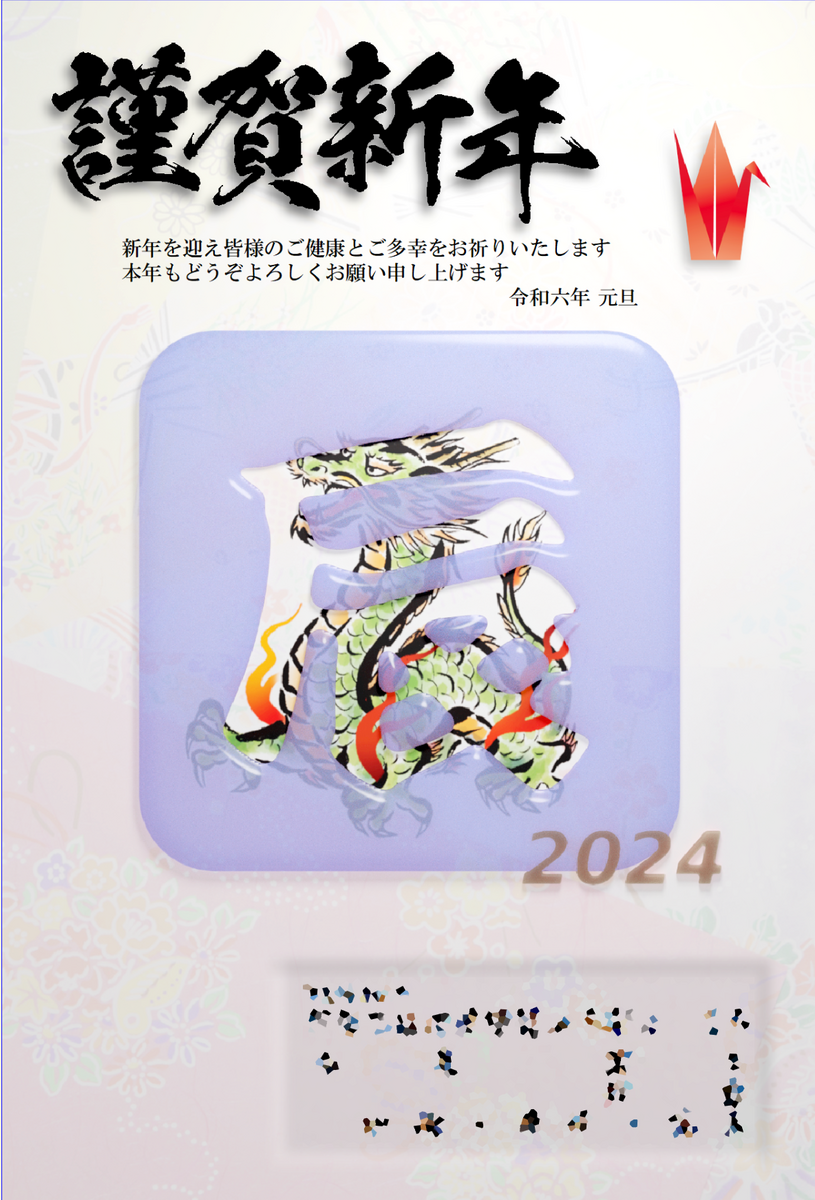これまで使ってきた DELL XPS 2-in1 7390 が、ほぼ使えなくなったので、新たに HP の OmniBook X Flip 14-fk を購入した。RyzenAI 7 350, 32GB RAM, 1TB SSD モデル。XPS 2-in-1 7390 の状況については、またいずれ報告することにして、購入後10日間ほど経ったところでのレビュー。
スペックを考慮するとHP の OmniBook 以外は結構価格に差があり(キャンペーン中だったのもあり)Dell や Toshiba, Lenovo 等々は選択肢から外れた。このスペックで 16万円台はとびぬけていた。他社だと 16GB, 512GB で同じくらい。HP の OmniBook Aero シリーズも同レベルのコスパで、持ち歩く重さを考えると魅力的だったが、やはりタッチ対応 PC オタクとしては、大きさ・重さが負担でもこちらを選んでしまった(割引率が高かったのもあり(笑))。
これまで使っていた XPS に比べて、一回り大きく、重さを増えたわけだが、今のところそれほどの違いを感じていない。XPS は、金属質でぎゅっと詰まった印象だが、OmniBook は内部に空洞がある感があって、逆に軽く感じるほど。デザインとしては、XPS の方が何レベルか上だが、外観より機能!ということで、ひとまず満足か。A4のケースはさすがに入らないのが残念。
XPS を購入してから5年過ぎて、その性能の差はかなりインパクトがある。Windows11 は重くて重くて、といった印象だったが、これくらいのハイスペックがあれば、それなりに快適に使えるんだ、ということがわかった。特に、ブラウザで、タブを大量に開いている自分にとっては、16GB のメモリは、やはり少なすぎたようだ。32GB あれば、今のところ、メモリが足りなくて困る場面は出てきていない。映像や3D系をやり始めたら、もちろんまだまだ欲しくなるのだろうが、ネットサーフや Office アプリの利用程度では余裕ぽい。
一つ XPS と大きく変わったのが、指紋認証が顔認証になったこと。まだ、どちらが便利
なのか、精度がどうなのか、結論はついていないが、顔を向けるだけでロック解除できるのは便利。画面を見ずにロック解除したいことがあれば別だが、今のところはない。顔認証用のカメラを活用して、画面を見ていないときに画面を暗くするとか(勝手に画面が明暗するのには未だ慣れないが)、他人が画面を覗いているか通知したりといった機能も実現されている。一応役には立つかな。とはいえ、個人的には、両方搭載してくれればいいのにな、と思ったり。たまに、スリープからの復帰時のロック解除で、なかなか顔を認識しないときがある。いらちなので PIN 入力したりするが、次の機会では、きちんと顔認証できたり。
画面は有機 EL の 2880x1880。XPS で 4K+ を使っていたのに比べると DPI は結構下がっているが、もともと 13インチの 4K は過剰スペックだったので、解像度的には全く問題ない感じ。ちょうど横は フル HD と 4K の間だし。色再現性なんかはよくわからず。多少鮮やかな気がしなくもないが、それよりスマホのようにダークモードを活用しないといけないのかな、とプレッシャーを感じていたり。画面がひとまわり大きくなったので、老眼の傾向が出ている自分にはいいかな、と思ったが、そこまでの差はない印象。
細かいところでは、スピーカーの音は、OmniBook も悪くはないが、XPS の方が良かった。まぁ、動画鑑賞でも Zoom 会議でも問題は無いが、音楽とか映画とか低音はだめだめかな。キーボードもペコペコ感がある。押した感覚も独特。まぁなれの問題だと思う。あとは、ファンの音は XPS に比べて大き目な印象。ただ、低負荷の時は、ファンは回らないみたいで無音なのがうれしい。8コアのうちの4コアは低消費電力なのが効いているかもしれない。いろいろとバックグラウンドで動いているはずだけど。最初からインストールされている McAfee は、使ってないときにしばしばファンをそれなりの時間うるさくするのでアンインストールしてしまった。
タブレットペンについては、まだ全然使ってない。一応 Dell のペンが MPP/AES 両対応なので、そのまま使えたのは確認した。ジッターとか反応速度や位置・傾き検出精度はおいおい調べていこう。
ちょっと懸念事項としては、HP の 2-in-1 のヒンジは弱いとかいう噂を聞いた。Dell の XPS くらい長持ちしてくれればいいんだけど。